编辑点评:安卓设备上运行的虚拟机应用
VMOS虚拟机app是一款在安卓设备上运行的虚拟机应用,能同时运行两个相同或不同的软件,互不冲突,同时还可以免root运行Xposed、Magisk等,为用户提供一个独立的操作环境,更多功能等你来探索,快来下载试试吧。
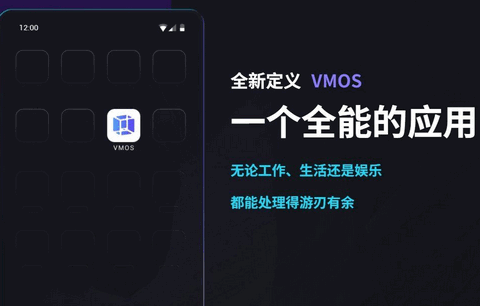
VMOS使用教程
一、安装与初始配置
1、下载与安装VMOS
再本页面下载安装
安装完成后,首次启动需安装ROM(虚拟机操作系统文件),根据提示选择ROM版本并完成下载。
2、权限授予
VMOS需获取手机六大权限以正常运行,包括:
悬浮窗、电话、位置信息、相机、录音、存储空间。
务必在系统弹窗中同意所有权限申请,否则可能影响虚拟机功能。
3、服务条款与标签选择
阅读并同意服务条款与隐私政策。
进入标签选择界面(如“娱乐方式”“生活方式”“形象”),根据需求勾选标签,点击“完成”进入系统。
二、核心功能操作指南
1、主界面与悬浮菜单
VMOS主界面与普通安卓桌面类似,右侧有悬浮图标。
点击悬浮图标展开功能菜单,支持:
关机/重启虚拟机
投屏至其他设备
返回真机(退出VMOS)
多任务切换、重置分辨率、通知栏管理126。
2、文件传输与导入应用
文件中转站:
通过“文件传输”功能,可在VMOS与真机之间导入/导出文件或应用。
步骤:VMOS内点击“文件传输”→“我要导入”→“应用/文件”→选择目标文件。
支持直接安装APK文件,或从真机应用列表中选择导入。
3、联网与多任务
VMOS默认共享真机网络,可直接访问互联网。
通过悬浮菜单的多任务功能,可快速切换虚拟机内应用或调整分辨率。
4、截图与投屏
右滑悬浮菜单,点击截图图标保存当前画面。
使用“投屏”功能将VMOS界面投射到其他设备(需同一局域网)。
三、高级功能配置
1、激活高级功能
进入“VMOS助手”,开启开发者模式并激活无线调试,输入配送码完成高级功能激活(如ROOT权限、脚本支持)。
2、多开虚拟机
在支持多开的版本(如VMOS Pro)中,可创建多个独立虚拟机,分别运行不同应用或系统环境。
3、自定义系统设置
通过“设置”调整虚拟机性能参数(如CPU/内存分配)、手势操作等,优化运行效率。
四、注意事项与优化建议
1、兼容性问题
部分应用可能因虚拟机环境限制无法运行,建议通过文件中转站导入兼容版本。
2、资源占用
VMOS运行时占用较高内存,建议关闭后台非必要应用以提升流畅度。
3、权限管理
若后续出现功能异常,可进入手机设置重新检查VMOS权限状态。
vmos虚拟机怎么添加应用
1、在vmos Pro打开一个虚拟机,然后点击下方的【文件传输】
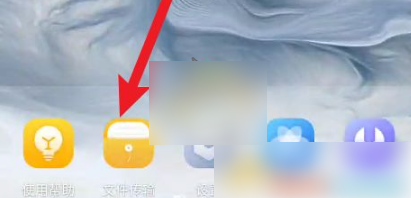
2、跳转页面后,点击【我要导入】
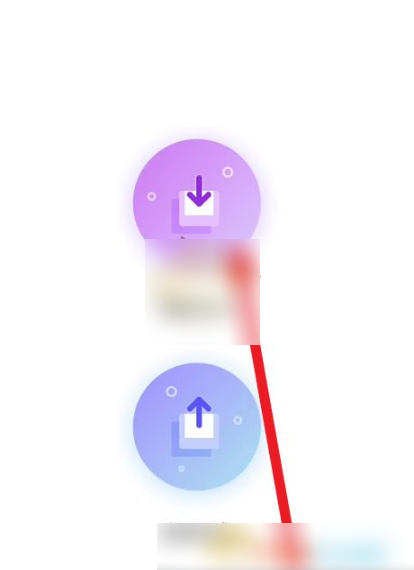
3、接下来,点击【应用】
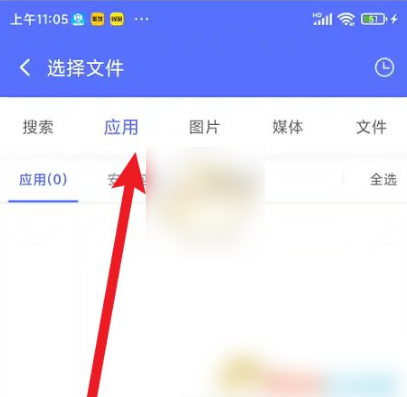
4、最后选中需要导入的应用就可以了。
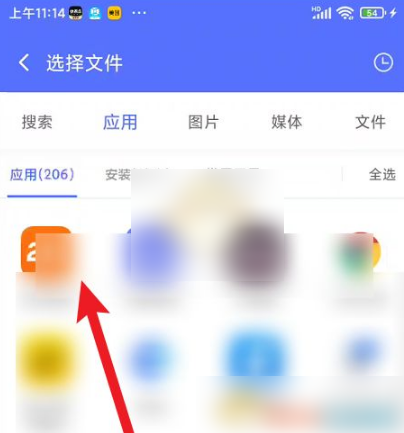
主要功能
1、应用双开:能同时运行两个相同或不同的软件,互不冲突。悬浮窗可窗口化VMOS,随意拖动及修改窗口大小,方便观察进程。
2、文件中转站:作为宿主系统与虚拟系统“对话”的桥梁,用户可将文件导入或导出至另一系统。
3、独立投屏:把VMOS中的内容投射到电视机、电脑、投影仪等设备上,且宿主主系统进行其他操作时不会影响投射内容。
4、定制分辨率:可在指定阈值中自定义修改分辨率,适配所有安卓设备机型,便于开发者调试软件及进行多种分辨率的适配。
vmos安卓虚拟手机系统悬浮窗使用方法
1、在手机设置中打开软件的悬浮窗权限
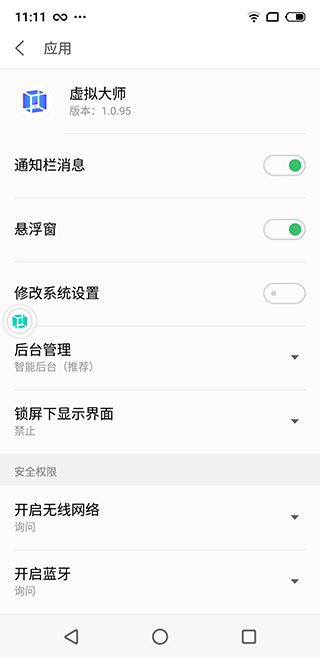
2、在真机上就能点开悬浮球进行操作:单指操作:打开悬浮窗、对悬浮窗进行拖动
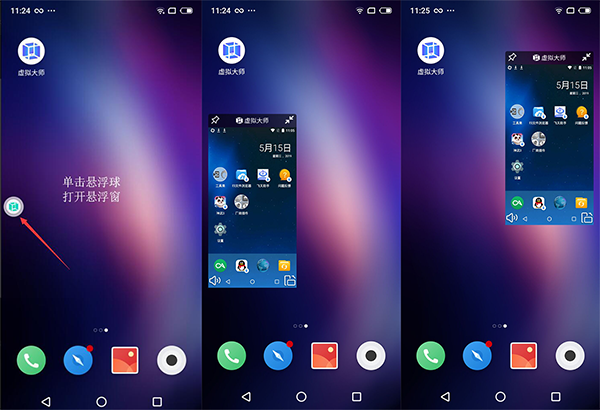
3、双指操作:对悬浮窗进行缩放
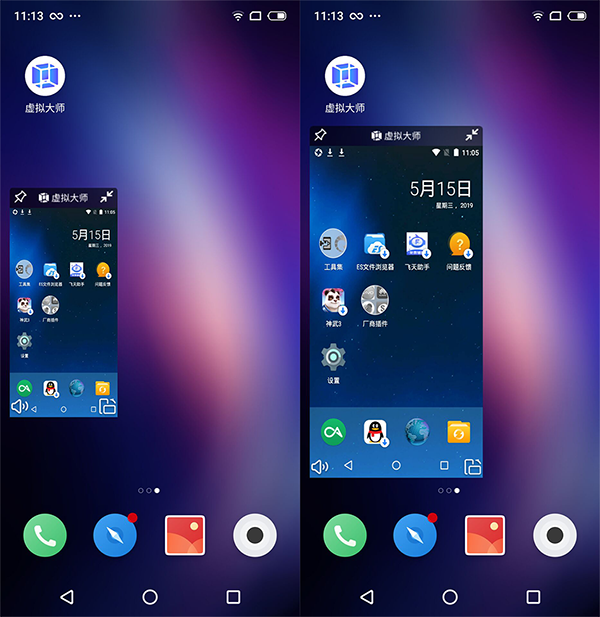
4、点击图钉标志即可对悬浮窗进行锁定,你将不能对悬浮窗进行拖动和缩放,但是可以对虚拟大师内部界面进行操作
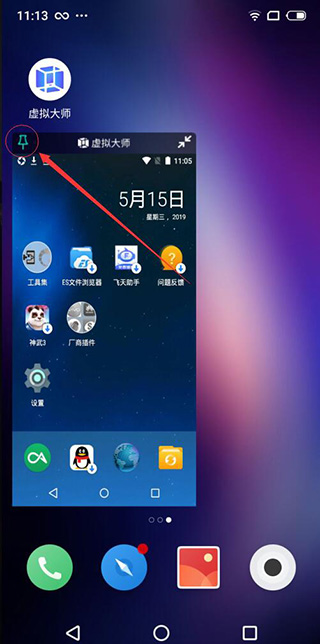
在VMOS Pro中如何实现微信双开?
1、首先,手机上需要一个微信,登录一个微信账号,然后下载软件;
2、打开该软件,在里面下载一个微信或者用VMOS自带的文件中转站,把手机上的微信导入进来。
3、打开里面的微信,登录自己另外一个微信账号,再回到真机界面;
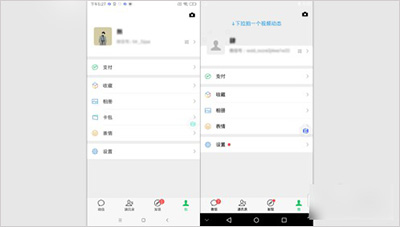
4、最后,拖动悬浮球,就能实现两个微信的切换。
软件特性
1、独立的虚拟空间:基于安卓设备虚拟出的另一个系统,与宿主系统同时运作互不干扰,资源不共享,一个安卓设备上拥有两个系统。
2、提供root权限:自带虚拟root环境,避免安卓设备root风险,可进行更多高端玩法。
3、后台运行:在VMOS中运行的APP可以在安卓设备后台运行,不会被宿主系统杀掉进程,只要设备不关机,就能24小时运行。
适用场景
1、应用测试:开发者可在虚拟机中测试新开发的应用,避免对真实设备造成影响,提供了独立的测试环境。
2、隐私保护:在虚拟机系统中运行敏感应用或进行隐私操作,可避免主系统泄露隐私信息。
3、多开应用:支持多开功能,例如可以同时登录多个社交媒体账户,或同时运行多个游戏账号。


 手机淘宝app客户端
手机淘宝app客户端 网易云音乐app正版
网易云音乐app正版 腾讯新闻手机客户端
腾讯新闻手机客户端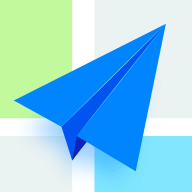 高德地图正版
高德地图正版 美图秀秀手机官方版
美图秀秀手机官方版 爱奇艺app最新客户端
爱奇艺app最新客户端 快手2025最新版官方正版
快手2025最新版官方正版 百度地图app手机最新版
百度地图app手机最新版 腾讯微信app
腾讯微信app 光速虚拟机安卓正版
光速虚拟机安卓正版

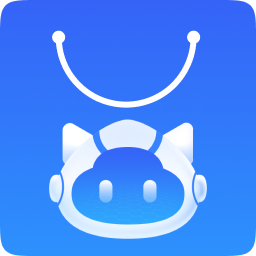
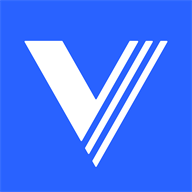





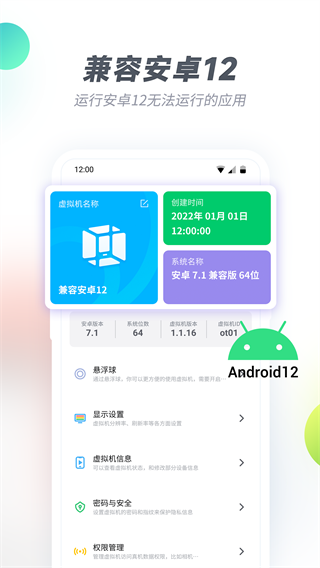
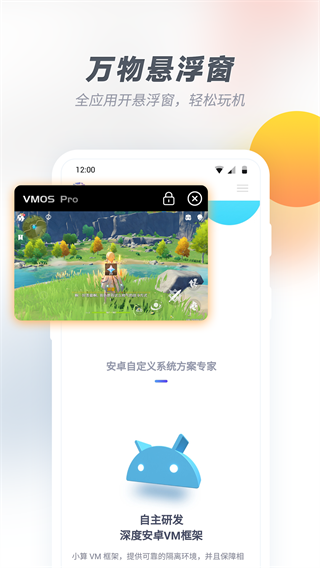
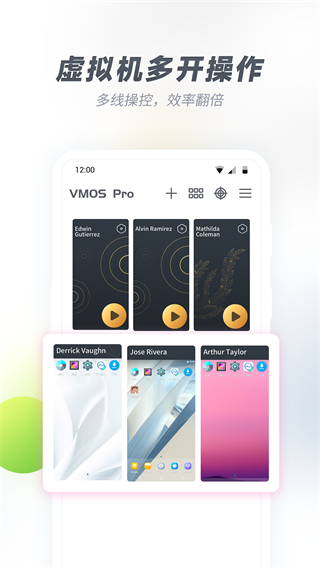
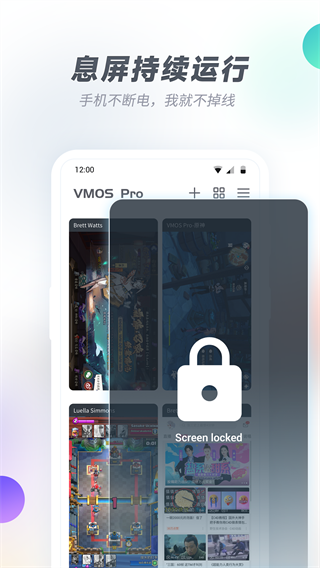

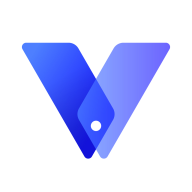



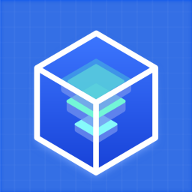
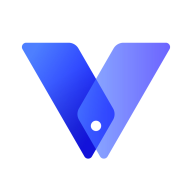
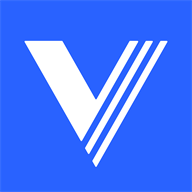
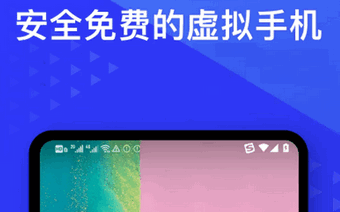
 联通未来社区官方版3.1.1 最新版
联通未来社区官方版3.1.1 最新版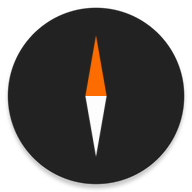 探险生存工具Trail Sense手机版v7.3.0-dev 中文最新版
探险生存工具Trail Sense手机版v7.3.0-dev 中文最新版 小刀智行app官方版1.0.15 安卓版
小刀智行app官方版1.0.15 安卓版 轻卡日常软件最新版v1.3.8 最新版
轻卡日常软件最新版v1.3.8 最新版 知食AIv2.0.13 官方版
知食AIv2.0.13 官方版 民航监管app最新版v1.1.3 安卓版
民航监管app最新版v1.1.3 安卓版 小白转文字软件安卓版1.2.8.0 最新版
小白转文字软件安卓版1.2.8.0 最新版 手机监控免费云看家1.0.1.1003 安卓版
手机监控免费云看家1.0.1.1003 安卓版 上海公共资源服务平台1.12.13 安卓版
上海公共资源服务平台1.12.13 安卓版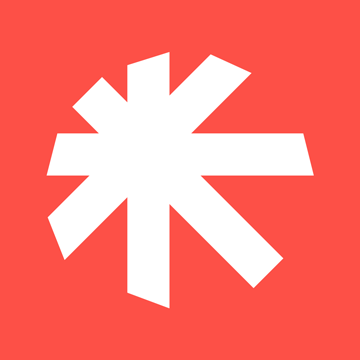 数字邻里中心app官方版1.96 安卓版
数字邻里中心app官方版1.96 安卓版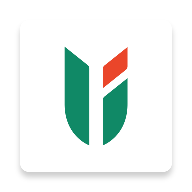 军视云监控安卓版v1.0.5 最新版
军视云监控安卓版v1.0.5 最新版 马上记录安卓版1.6.43 最新版
马上记录安卓版1.6.43 最新版 图图星球app官方版20.00.01 安卓版
图图星球app官方版20.00.01 安卓版 自然氛围白噪音5.11 安卓版
自然氛围白噪音5.11 安卓版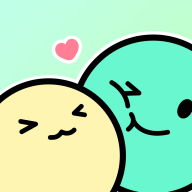 Findus-情侣恋爱定位自动报备v1.0.4 安卓版
Findus-情侣恋爱定位自动报备v1.0.4 安卓版 芝杜手机遥控器官方版v1.13.85 最新版
芝杜手机遥控器官方版v1.13.85 最新版 车必治诊断仪V2.1.5.35_251029 最新版
车必治诊断仪V2.1.5.35_251029 最新版 AI运动软件(PUPPY GO)v1.5.0最新版
AI运动软件(PUPPY GO)v1.5.0最新版 峰收慧农APPv3.8.6 官方版
峰收慧农APPv3.8.6 官方版 MONDO耳机app安卓版v1.1.51 最新版
MONDO耳机app安卓版v1.1.51 最新版 5G实报天气app最新版1.0.00.00 安卓版
5G实报天气app最新版1.0.00.00 安卓版









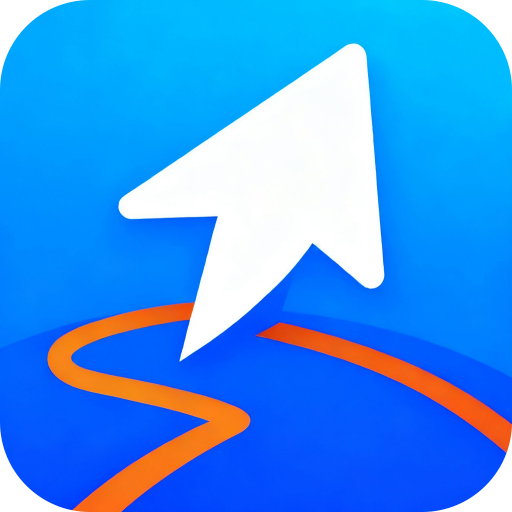



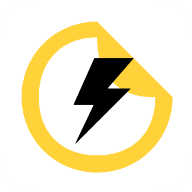

 安卓地图导航
安卓地图导航 无限制AI聊天
无限制AI聊天 无禁词的Ai聊天软件
无禁词的Ai聊天软件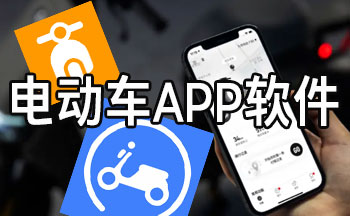 电动车连接手机软件
电动车连接手机软件 玩机必备软件
玩机必备软件 墨迹天气app官方版
墨迹天气app官方版
 中国移动官方营业厅
中国移动官方营业厅
 中国联通手机版
中国联通手机版
 中国电信网上营业厅
中国电信网上营业厅
 个人所得税2025客户端
个人所得税2025客户端
 小红书app下载安装
小红书app下载安装
 美团官方手机客户端
美团官方手机客户端
 美团外卖app官方版
美团外卖app官方版
 菜鸟app客户端
菜鸟app客户端
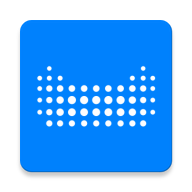 天猫精灵客户端
天猫精灵客户端
热门评论
最新评论